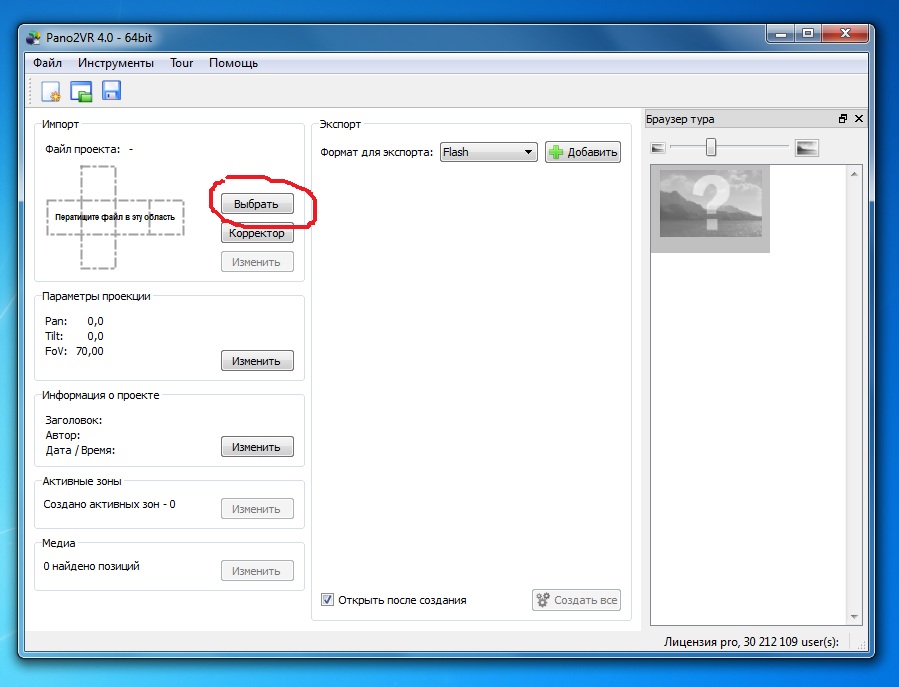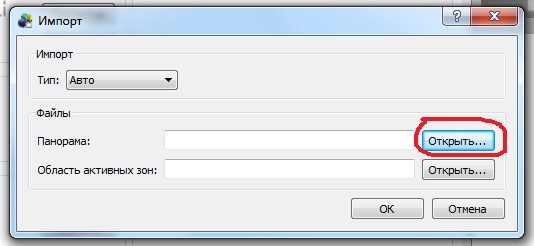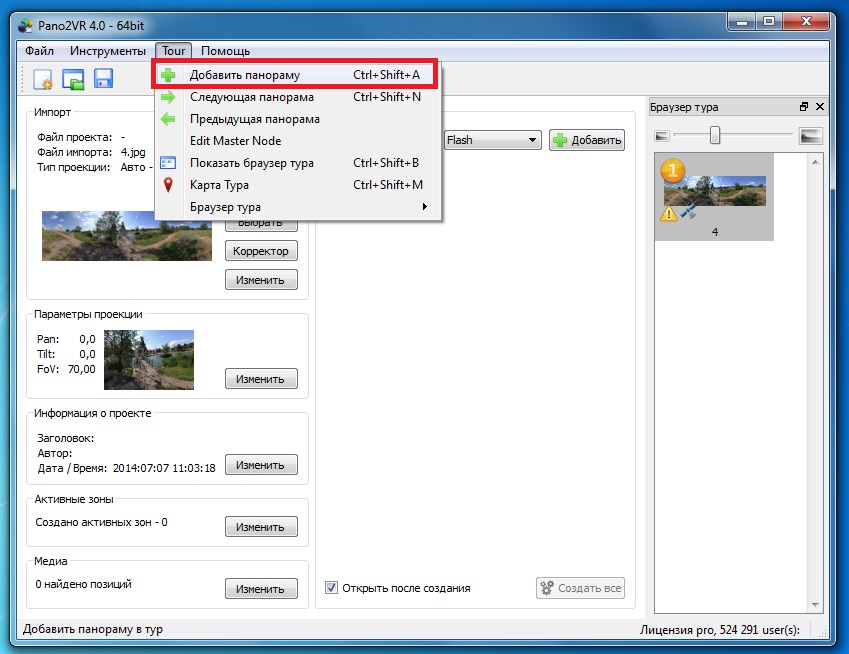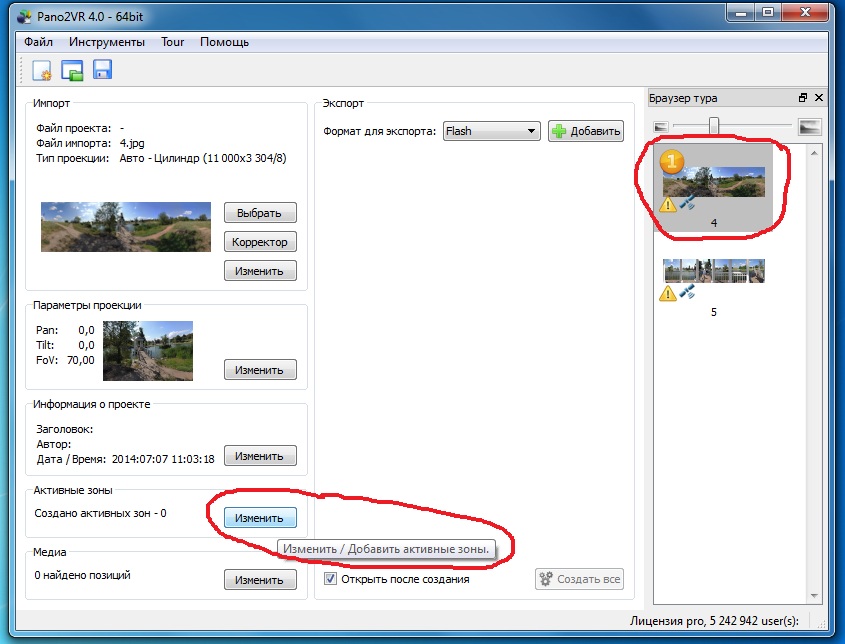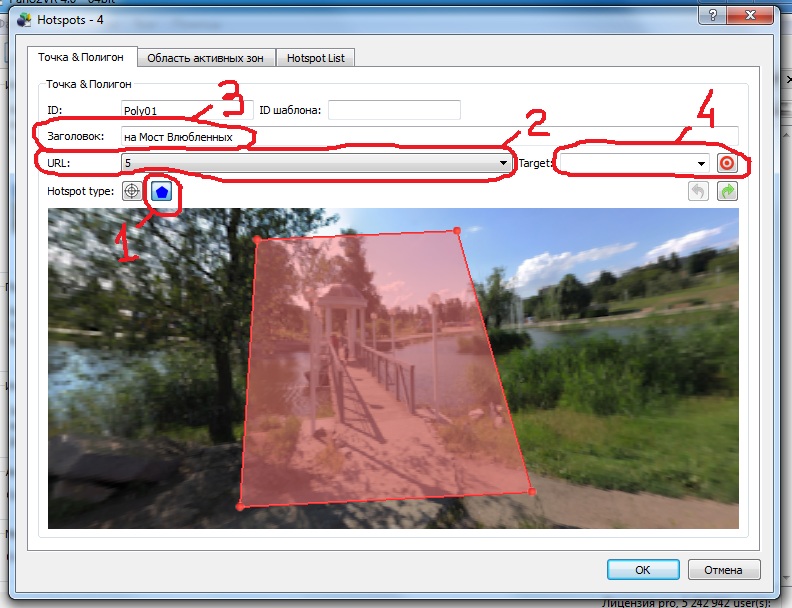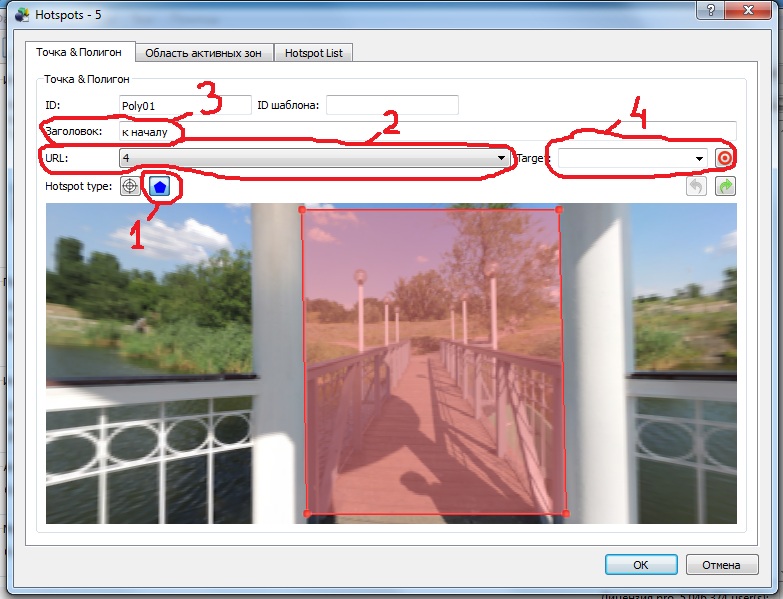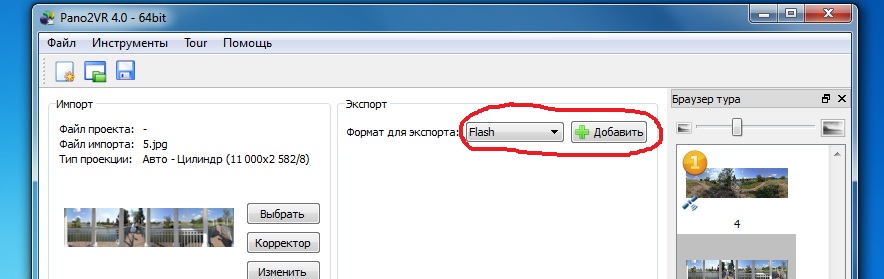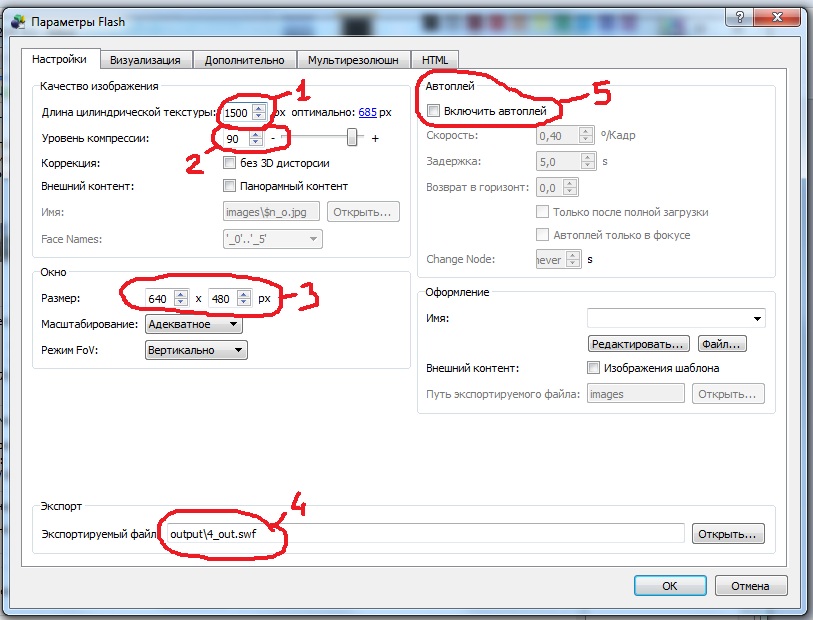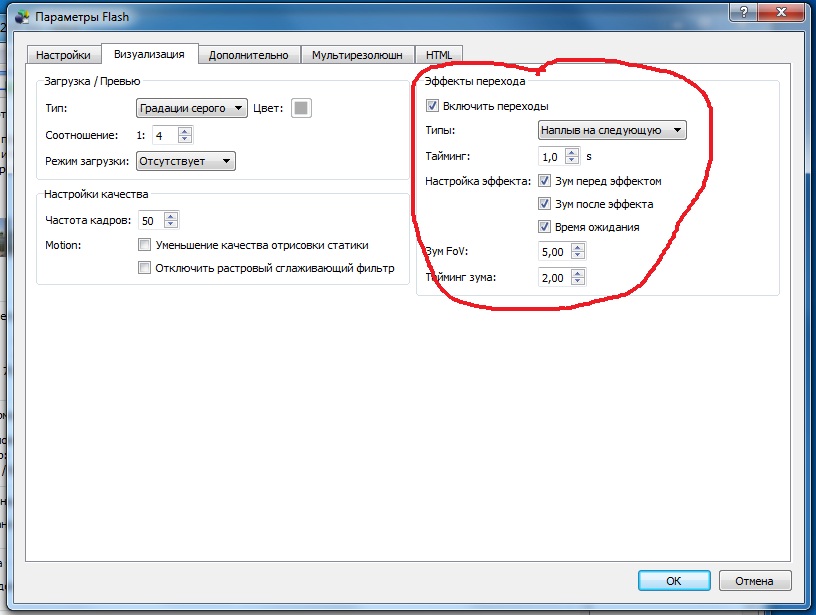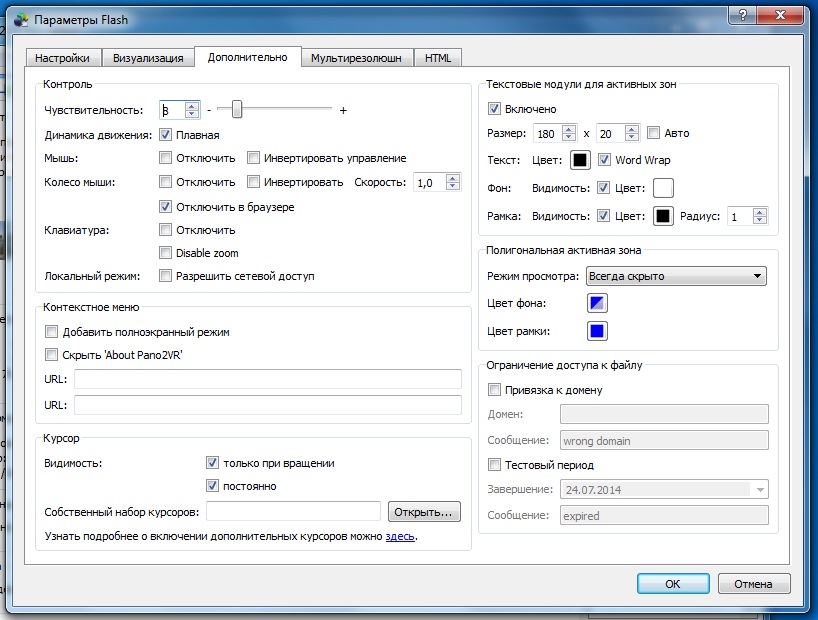| ||||||||||||||||||||||||||||||||||||||||||||||||||||||||||||
| ||
| Панорамы и виртуальные туры | ||
| Приветствую Вас Гость | RSS |
Создаем виртуальный тур в Pano2VR pro Что такое виртуальный тур, я описал на Главной странице, сейчас разберем, как же создать это чудо современной мысли. Открываем программу Pano2VR pro и нажимаем кнопку Выбрать Появится окошко, в котором нужно нажать кнопку Открыть и выбрать панораму, которую хотим поместить в виртуальный тур. Строчку "Область активных зон" можно не трогать.
Теперь нужно добавить еще одну панораму (или несколько, по очереди). Сделать это можно нажав Tour → Добавить панораму или клавишами Ctrl+Shift+A и так же само, как и предыдущую, выбрать ее и открыть.
В колонке справа, которая называется Браузер тура, мы видим наши панорамы, которые будут участвовать в туре. На одной из панорам будет нарисована цифра 1 в кружочке, это означает, что данная панорама будет стартовой, той, с которой будет начинаться тур. Если вы хотите сделать другую панораму стартовой, можете нажать правой кнопкой мыши по нужной панораме и выбрать пункт "Сделать стартовой панорамой". Также на всех панорамах будет изображен треугольник с восклицательным знаком, это означает что они не имеют входящих или исходящих активных зон, то есть точек перехода с одной панорамы на другую.
Для того, чтобы создать переходы, необходимо нажать кнопку Изменить напротив опции Активные зоны
В Hotspot type выбираем Polygon Hotspot, на рисунке ниже обозначено цифрой 1. Двойным щелчком делаем первую точку, далее по одному щелчку, выбираем нужную нам область, в которой и будет осуществляться переход. У меня здесь четыре точки, но их можно сделать и больше, как вам будет удобно. Последнюю точку тоже закрепляем двойным щелчком. Не бойтесь сделать точку не там, где нужно, их можно будет отредактировать (переместить или добавить еще точек). Под цифрой 2 на рисунке находится строчка URL выбора панорамы, в которую будем переходить (наша вторая панорама). Под цифрой 3 - строчка Заголовка, в ней мы пишем надпись, которая будет отображаться при наведении на эту активную зону в готовом туре. Под цифрой 4 находится меню Target, в котором можно выбрать положение панорамы, в которую мы будем входить. Жмем ОК, первая готова.
С первой панорамой разобрались, перейдем ко второй. Нажимаем на нее в Браузере тура и жмем кнопку Изменить напротив опции Активные зоны, также в Hotspot type выбираем Polygon Hotspot, указываем нужную область, в строчке URL выбираем первую панораму, в Заголовке даем название переходу и в меню Target выбраем положение панорамы, в которую мы будем входить. Жмем ОК, вторая готова.
Наш тур практически готов, осталось выбрать Формат для экспорта, я предпочитаю Flash, сохраненный файл будет иметь расширение swf, но по желанию можно любой из доступных. Выбрали и нажимаем Добавить.
Появляется окно настройки выходящего тура. Единицей обозначено значение Длины цилиндрической текстуры в пикселях. Чем она выше, тем выше качество картинки, но в этом есть небольшой минус - становится выше объем (размер) тура. Я считаю, что значение в пределах 1500 - 2000 будет достаточно. Двойкой обозначен Уровень компрессии, который также влияет на качество картинки и ее размер. Чем меньше значение, тем изображение хуже. Оптимальное значение, по моему мнению, 80-90. Тройкой обозначен Размер выходящего окна, по вашему вкусу. Четверкой - выбор названия файла и место его сохранения. Пятерка - режим настройки Автоплея, то есть панорама будет сама прокручиваться.
Переходим во вкладку Визуализация. Настраиваем по вкусу эффекты перехода между панорамами. Также можно обойтись и без эффектов.
Переходим на вкладку Дополнительно. После настройки желаемых опций и текстовых подсказок смело жмем кнопку ОК. Ждем, пока программа обработает результат и наслаждаемся готовым виртуальным туром. |